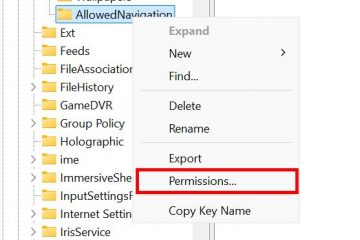Windows 11 dhe Windows 10 përfshijnë një sërë mjetesh të kontrollit prindëror të dizajnuar për t’ju ndihmuar të udhëzoni dhe menaxhoni zakonet dixhitale të fëmijës tuaj. Këto mjete janë pjesë e shërbimit të sigurisë familjare të Microsoft dhe ju lejojnë të vendosni afate kohore të ekranit ditor, të kufizoni ose bllokoni aplikacione specifike dhe të merrni raporte të hollësishme në lidhje me përdorimin e PC të fëmijës tuaj. Gjithçka është e lidhur me llogarinë tuaj të Microsoft dhe sinkronizon nëpër pajisje, kështu që ju mund të bëni ndryshime nga kudo, edhe kur nuk jeni afër PC. Ky udhëzues hap pas hapi ju tregon se si të vendosni gjithçka dhe të shfrytëzoni sa më shumë këto mjete. Kjo llogari duhet të shtohet edhe në grupin tuaj të familjes Microsoft. Kjo është ajo që lidh pajisjen e tyre Windows me kontrollet tuaja prindërore. Nëse nuk e keni bërë këtë akoma, ndiqni hapat në këto mësime të ndara: Si të shtoni një llogari për fëmijë në PC tuaj Windows 11 ose si të shtoni një llogari për fëmijë në Windows 10 PC tuaj. src=”https://www.digitalcitizen.life/wp-content/uploads/2025/05/family_safety.png”>
si të vendosin kufijtë kohorë të ekranit në Windows
Pasi fëmija juaj të jetë në grupin tuaj të familjes Microsoft, ju mund të kufizoni sa kohë mund të përdorin PC-në e tyre çdo ditë. Filloni duke vizituar Faqja e Sigurisë së Familjes Microsoft dhe regjistrohuni me llogarinë tuaj të Microsoft. Nga pulti, klikoni në profilin e fëmijës tuaj. Seksioni kohor për pajisjet e Windows. Këtu, siguria e familjes ju tregon saktësisht se sa kohë fëmija juaj ka kaluar në pajisjet e tij ose të saj. lartësia=”475″src=”https://www.digitalcitizen.life/wp-content/uploads/2025/05/family_safety-1.png”>
Kontrolloni kohën e ekranit nën Windows
Shkoni poshtë dhe zgjidhni pajisjet në seksionin e kohës së ekranit. Atje, ju shihni një listë të të gjitha pajisjeve Windows që fëmija juaj mund të hyjë. Për secilën prej tyre, ju merrni një orar të organizuar nga dita, afati kohor dhe koha e disponueshme. lartësia=”493″src=”https://www.digitalcitizen.life/wp-content/uploads/2025/05/family_safety-2.png”>
Pajisjet e Windows Pajisjet
Tani mund të përcaktoni dritaren kohore gjatë së cilës mund të përdoret kompjuteri. Për ta bërë këtë, klikoni ose trokitni lehtë mbi ditën që dëshironi të konfiguroni. Për shembull, klikoni ose trokitni lehtë mbi të Dielën, një ditë kur ju mund të lejoni qasje midis 8:00 të mëngjesit dhe 10:00 pasdite, por vetëm deri në 12 orë përdorimi brenda asaj periudhe. src=”https://windows.atsit.in/sq/wp-content/uploads/sites/23/2025/06/si-te-perdorni-sigurine-e-familjes-windows-per-te-menaxhuar-kohen-dhe-aktivitetin-e-pc-te-femijes-tuaj.png”> 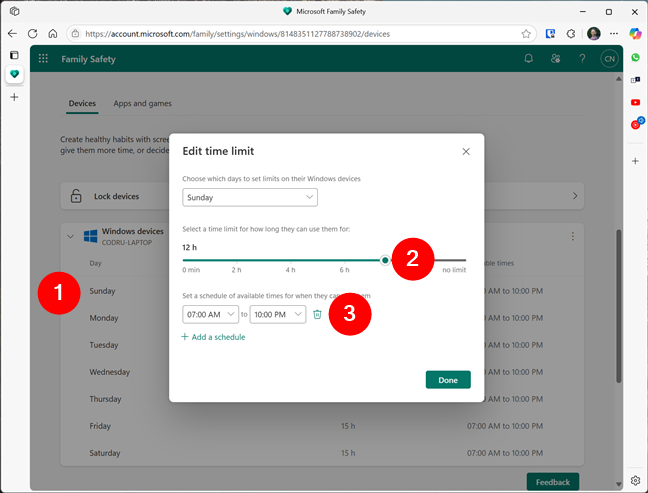
si të vendosni një kufi kohor për një pajisje të Windows
nëse do të plotësoni më shumë një orar specifik, ju mund të shtoni kornizat e sakta të kohës midis të cilave fëmija lejohet të përdorë për të përdorur për të përdorur fëmijën e tyre. Për ta bërë këtë, duhet të klikoni ose trokitni lehtë mbi + Shtoni një orar dhe të futni orët e sakta që dëshironi. lartësia=”493″src=”https://www.digitalcitizen.life/wp-content/uploads/2025/05/family_safety-4.png një herë duke zgjedhur çdo ditë në listën e sipërme nga dritarja e afatit të redaktimit. src=”https://www.digitalcitizen.life/wp-content/uploads/2025/05/family_safety-5.png”>
Zgjidhni çdo ditë
kur jeni gati për të aplikuar afatet kohore, shtypni të bëra për t’i shpëtuar ato. Sapo ta bëni këtë, rregullat zbatohen për të gjitha pajisjet e Windows që përdor fëmija juaj. Dhe pasi të përdoret koha e lejuar, Windows nënshkruan automatikisht fëmijën tuaj. Ata nuk do të jenë në gjendje të regjistrohen përsëri pa miratimin tuaj. src=”https://www.digitalcitizen.life/wp-content/uploads/2025/05/family_safety-6.png”>
Kthehuni te faqja e profilit të fëmijës tuaj në sigurinë e familjes dhe klikoni ose trokitni lehtë mbi aplikacione dhe lojëra, menjëherë pranë pajisjeve. src=”https://windows.atsit.in/sq/wp-content/uploads/sites/23/2025/06/si-te-perdorni-sigurine-e-familjes-windows-per-te-menaxhuar-kohen-dhe-aktivitetin-e-pc-te-femijes-tuaj-1.png”> 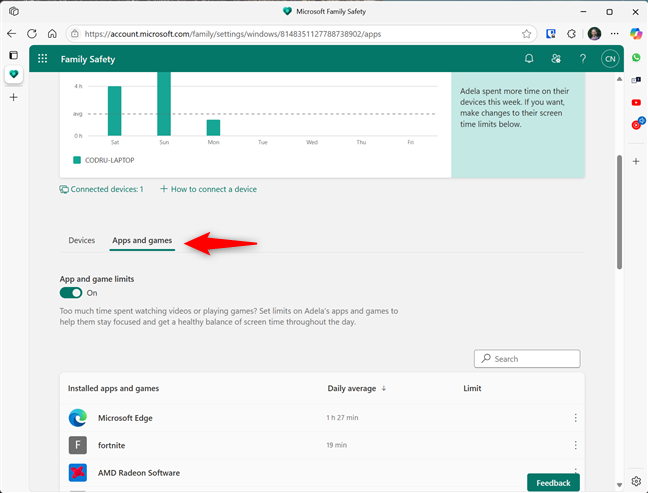
Shkoni në aplikacione dhe lojëra
Së pari, ju duhet të siguroheni që çelësi i kufijve dhe lojërave të lojës të jetë e ndezur. Përndryshe, nuk do të ketë ndonjë kufi të zbatuar në përdorimin e aplikacioneve ose lojërave të fëmijës tuaj. lartësia=”493″src=”https://www.digitalcitizen.life/wp-content/uploads/2025/05/family_safety-8.png tuaj, të mundësoni kalimin e aplikacionit dhe lojërave të lojës
tjetër, hidhni një vështrim në listën e aplikacioneve të instaluara dhe lojërat tuaja të përdorura kohët e fundit PC. Klikoni ose trokitni lehtë mbi ndonjë aplikacion në listë për të vendosur një afat ditor për të. Për shembull, unë dua të vendos kufij për Minecraft. Prandaj, më duhet të klikoj ose të trokas Minecraft për Windows. src=”https://www.digitalcitizen.life/wp-content/uploads/2025/05/family_safety-9.png”>
Zgjidhni një aplikacion ose lojë
Pasi të zgjidhni një aplikacion ose lojë, ju merrni dy opsione: Vendosni një kufi dhe bllok. src=”https://windows.atsit.in/sq/wp-content/uploads/sites/23/2025/06/si-te-perdorni-sigurine-e-familjes-windows-per-te-menaxhuar-kohen-dhe-aktivitetin-e-pc-te-femijes-tuaj-2.png”> 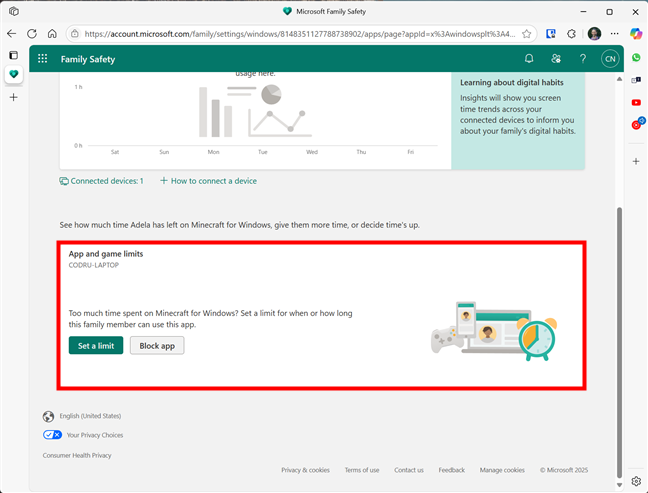
Nëse doni të zbatoni një afat kohor, klikoni ose trokitni lehtë mbi butonin Set një limit. Pastaj, ashtu si keni bërë për pajisjet më herët (në kapitullin e mëparshëm të këtij udhëzuesi), ju merrni mundësi që kontrollojnë se sa kohë fëmija juaj mund të përdorë aplikacionin ose lojën:
Së pari, zgjidhni ditët kur aplikohet kufiri. Së dyti, zgjidhni sa kohë fëmija juaj mund të përdorë aplikacionin çdo ditë. Së treti, vendosni një dritare kohore kur mund ta përdorin atë.
Në rastin tim, unë doja të lejoja fëmijën tim të luante Minecraft për një orë çdo ditë, siç mund ta shihni në pamjen tjetër të ekranit. Kur të jeni gati, shtypni të bërë për të aplikuar kufirin. src=”https://www.digitalcitizen.life/wp-content/uploads/2025/05/family_safety-11.png”>
si të vendosni kufijtë për një aplikacion ose lojë
Kur fëmija juaj hap aplikacionin, një timer fillon të numërojë. Pasi të arrihet kufiri ditor, aplikacioni është i bllokuar. Në hapin e mëparshëm, në vend që të shtypni vendosni një kufi, thjesht klikoni ose trokitni lehtë mbi App. lartësia=”493″src=”https://www.digitalcitizen.life/wp-content/uploads/2025/05/family_safety-12.png”>
Press Block App
atëherë, aplikacioni/loja është bllokuar menjëherë, dhe ju keni thënë për këtë. Nëse e ndryshoni mendjen, mund ta zhbllokoni menjëherë, megjithëse. src=”https://www.digitalcitizen.life/wp-content/uploads/2025/05/family_safety-13.png”>
unblock një lojë të bllokuar
alternative, ju gjithashtu mund të bllokoni ose zhbllokoni një aplikacion ose lojë direkt nga lista e aplikacioneve të instaluara dhe lojërave. E tëra çfarë ju duhet të bëni është të klikoni/trokitni lehtë mbi butonin tre-pikësh pranë tij dhe të zgjidhni aplikacionin bllok ose aplikacionin zhbllokues, në varësi të asaj që preferoni. src=”https://www.digitalcitizen.life/wp-content/uploads/2025/05/family_safety-14.png”>
aplikacioni dhe loja e lojës Kjo hap një panel të vogël ku mund të zgjidhni kohëzgjatjen dhe intervalin kohor për atë ditë. Përdorni dropdown në krye për të zgjedhur ditën e javës. Nën këtë, përdorni rrëshqitësin për të ndryshuar sa orë fëmija juaj mund të përdorë aplikacionin. Pastaj, rregulloni kohën e fillimit dhe mbarimit për të përcaktuar orët gjatë së cilës lejohet aplikacioni. Kur të keni mbaruar, klikoni të bërë për të ruajtur ndryshimet tuaja. src=”https://www.digitalcitizen.life/wp-content/uploads/2025/05/family_safety-17.png”>
redaktimi i afatit kohor të një loje
Përsëriteni këtë për çdo ditë të javës që dëshironi të personalizoni. Kufijtë tuaj të rinj hyjnë në fuqi menjëherë dhe do të zbatohen për të gjitha pajisjet Windows 11 ose Windows 10 që fëmija juaj përdor me llogarinë e tyre. Për të mundësuar këtë veçori, shkoni në profilin e fëmijës tuaj në pultin e sigurisë familjare dhe lëvizni në fund të faqes. Sigurohuni që ndërprerësi për raportimin e aktivitetit të jetë i ndezur. src=”https://www.digitalcitizen.life/wp-content/uploads/2025/05/family_safety-18.png>
Uebfaqet që ata vizitojnë gjatë përdorimit të Microsoft Edge. Do të merrni gjithashtu një raport të përmbledhur javor me email. src=”https://www.digitalcitizen.life/wp-content/uploads/2025/05/family_safety-19.png”>
një raport i aktivitetit të mostrës
kjo ju jep një përmbledhje të zakoneve të fëmijës tuaj dhe ju ndihmon të vendosni nëse ndonjë ndryshim është i nevojshëm në kohën e tyre të ekranit ose aplikacioni i aplikacionit. Dhe rezultatet e kërkimit
Nëse doni të parandaloni fëmijën tuaj të hyjë në faqet e internetit të papërshtatshme ose rezultate të pasigurta të kërkimit, mund të aktivizoni filtrat e internetit në sigurinë e familjes Microsoft. Kjo veçori funksionon kur fëmija juaj përdor Microsoft Edge ndërsa është regjistruar me llogarinë e tyre të Microsoft. Për të mësuar se si të aktivizoni filtrat dhe të menaxhoni qasjen në faqet e internetit specifike, lexoni këtë udhëzues të dedikuar: Si të bllokoni faqet e internetit dhe të filtroni përmbajtjen në Microsoft Edge për ta mbajtur fëmijën tuaj të sigurt. src=”https://windows.atsit.in/sq/wp-content/uploads/sites/23/2025/06/si-te-perdorni-sigurine-e-familjes-windows-per-te-menaxhuar-kohen-dhe-aktivitetin-e-pc-te-femijes-tuaj-3.png”> 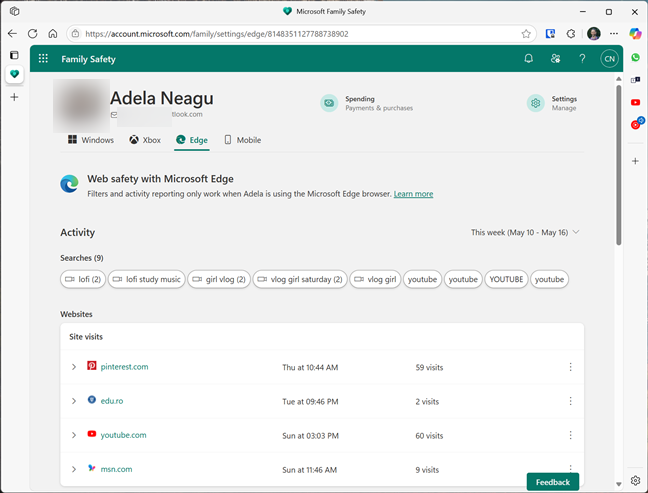
Ju gjithashtu mund të filtroni faqet e internetit dhe rezultatet e kërkimit
Udhëzuesi ecën përmes gjithçkaje, nga aktivizimi i skedarëve deri tek faqja e internetit e personalizimit Lejoni/bllokoni listat. Fëmijët tuaj në kompjuterët e tyre të Windows? Nga vendosja e afateve kohore të ekranit deri tek filtrimi i aplikacioneve dhe faqeve të internetit, gjithçka është ndërtuar për t’ju dhënë paqe mendore. Pasi të keni vendosur, mund të kontrolloni raportet dhe të rregulloni kufizimet në vetëm disa klikime ose çezma. Microsoft kujdeset për pjesën tjetër në sfond. Nëse jeni duke kërkuar një mënyrë të mirë për të udhëhequr aktivitetin dixhital të fëmijës tuaj, siguria familjare tashmë është e integruar në dritare, dhe siç e keni parë, është gati të ndihmojë. 🙂